-
win10一键装winxp方法
- 2017-02-18 06:00:08 来源:windows10系统之家 作者:爱win10
win10一键装winxp方法是什么,升级了windows10系统以后,部分网友发现这系统非常不兼容电脑软件,需要重装回电脑xp系统,要不然根本无法玩游戏或者使用各种工作软件了!既然这样!那么系统之家小编就告诉你win10一键装winxp方法。
在U盘上安装老毛桃PE系统,制作好U盘启动盘后,把U盘插入主机后面的USB插口中(后面的插口比前面的插口读盘及传送文件速度快),然后重启电脑进入U盘的PE系统,点桌面图标打开“我的电脑”找到C盘。

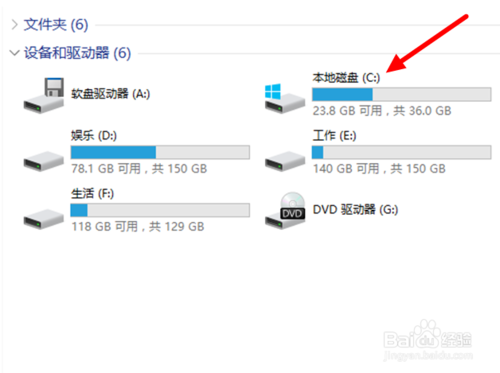
右键C盘,然后选择“格式化”。再在弹窗中的“快速格式化”前打上“√”,再点击“开始”。
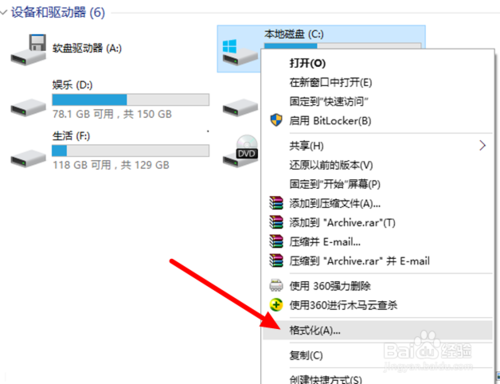
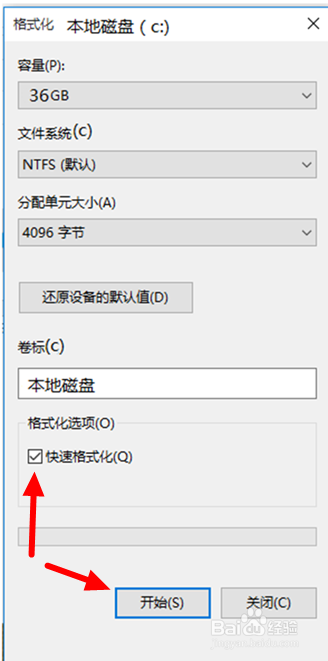
点开始后有警示弹窗,选“确定”,格式化完成的弹窗再点“确定”。
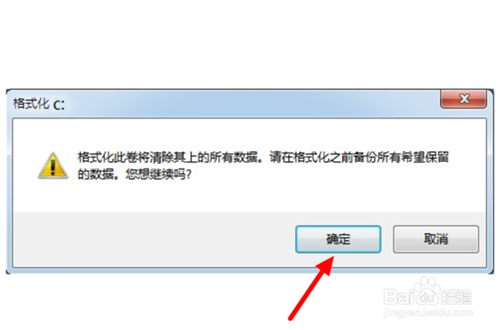
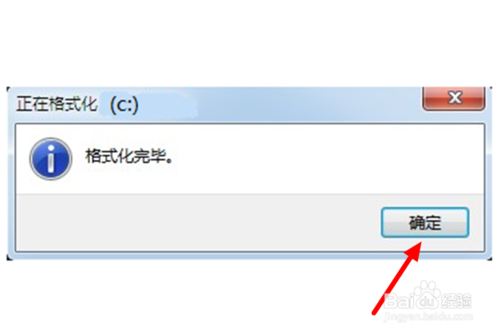
格式化C盘后,打开大地一键备份还原软件,选择”还原分区“,再点击”下一步“。
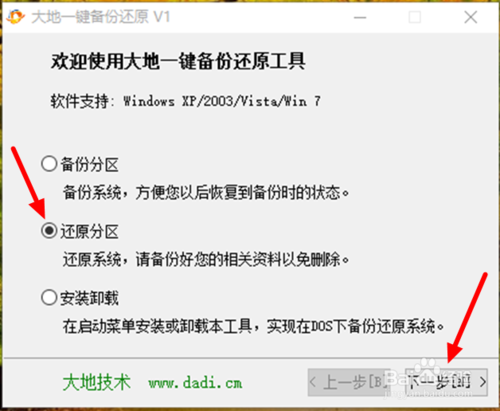
浏览选定要安装的系统镜像文件,然后,点击“一键还原”。
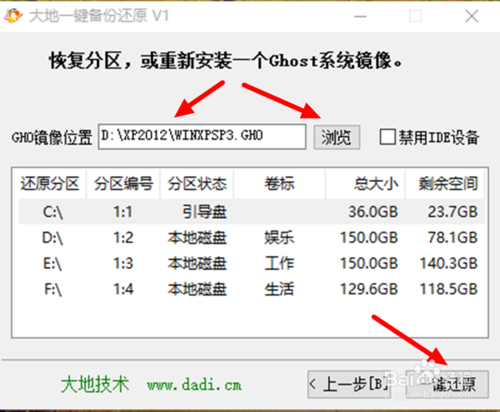
在接着弹出的提示窗点击“确定”,格式化C盘完成后电脑会重启自动安装XP系统,安装完毕后会自动重启进入windowssp3系统。
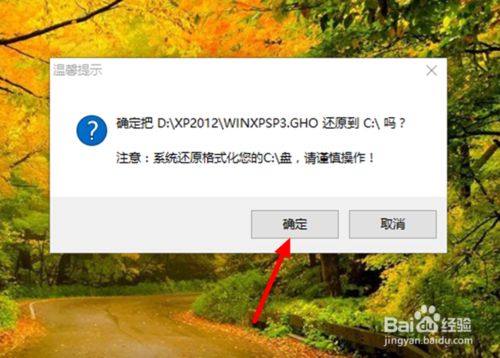

综上所述,这就是系统之家小编给你们带来的win10一键装winxp方法了,当装上Win10系统用上一段时间后,发觉常用软件与系统不兼容,影响到了工作和生活,想装回XP系统的话,就可以参考小编这个方法进行重装xp系统了。
猜您喜欢
- windows7激活码破解以后是什么..2022-12-10
- Windows Phone 8将升级,以提升HTML5兼..2013-07-15
- win7专业版产品密钥方法2017-02-23
- 如何安装路由器,小编告诉你如何安装路..2018-07-06
- 笔记本win7 64位纯净版系统磁盘管理分..2015-03-18
- win8怎么进入安全模式,小编告诉你win8..2017-12-07
相关推荐
- 小编告诉你手机连接电脑没反应怎么办.. 2017-09-06
- 萝卜家园win7安装步骤图解 2017-05-20
- 让Win7系统开机、关机更迅速.. 2015-01-14
- 电脑公司winxp sp3 ghost安装图文教程.. 2017-06-05
- 个人电脑系统win7与xp比较 2014-07-17
- win7旗舰版激活码64位分享 2022-05-14





 系统之家一键重装
系统之家一键重装
 小白重装win10
小白重装win10
 Ghost_Win7旗舰版64位自动激活建国65周年纪念版
Ghost_Win7旗舰版64位自动激活建国65周年纪念版 萝卜家园Ghost Win7旗舰装版2014.10 64位
萝卜家园Ghost Win7旗舰装版2014.10 64位 系统之家win10系统下载32位专业版v201807
系统之家win10系统下载32位专业版v201807 百度贴吧签到v5.4纯净版(全自动签到神器)
百度贴吧签到v5.4纯净版(全自动签到神器) 起舞加速浏览器 v2.0官方绿色版
起舞加速浏览器 v2.0官方绿色版 深度技术 Ghost xp sp3 完美纯净版 2013.03
深度技术 Ghost xp sp3 完美纯净版 2013.03 刷机精灵v1.1
刷机精灵v1.1 全能型计算小
全能型计算小 萝卜家园 Gh
萝卜家园 Gh 深度技术ghos
深度技术ghos 小白系统Ghos
小白系统Ghos Advanced Bat
Advanced Bat 电脑公司_Gho
电脑公司_Gho 萝卜家园ghos
萝卜家园ghos 电脑公司Ghos
电脑公司Ghos 雨林木风32位
雨林木风32位 系统之家ghos
系统之家ghos 粤公网安备 44130202001061号
粤公网安备 44130202001061号